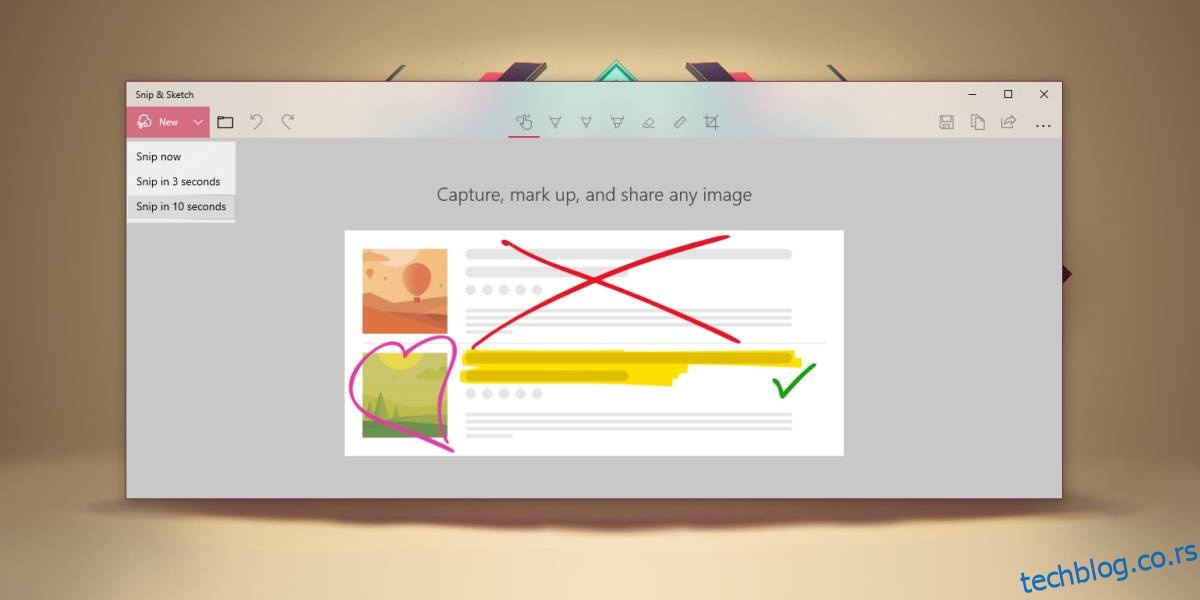Ако сте успели да набавите ажурирање за Виндовс 10 октобар 2018, односно 1809, више немате на располагању алатку за исецање. Замењен је алатом Снип анд Скетцх који можете да користите из Акционог центра или преко ПринтСцреен тастера на тастатури. Када покренете Снип анд Скетцх путем било које од ових метода, апликација се отвара у режиму исецања, али је у ствари самостална апликација која може, попут алатке Сниппинг, да прави временско одложене снимке екрана. Ево како.
Временски одложени снимци екрана са Снип и Скетцх
Ако желите да направите снимке екрана са одложеним временом помоћу Снип анд Скетцх, морате да отворите апликацију са листе апликација у менију Старт. Ако Виндовс претрага ради на вашем систему, такође можете потражити ову апликацију и отворити је.
Кликните на стрелицу падајућег менија поред дугмета Ново и у менију који се отвори изаберите интервал одложеног снимања екрана. Можете одабрати само 3 или 10 секунди.
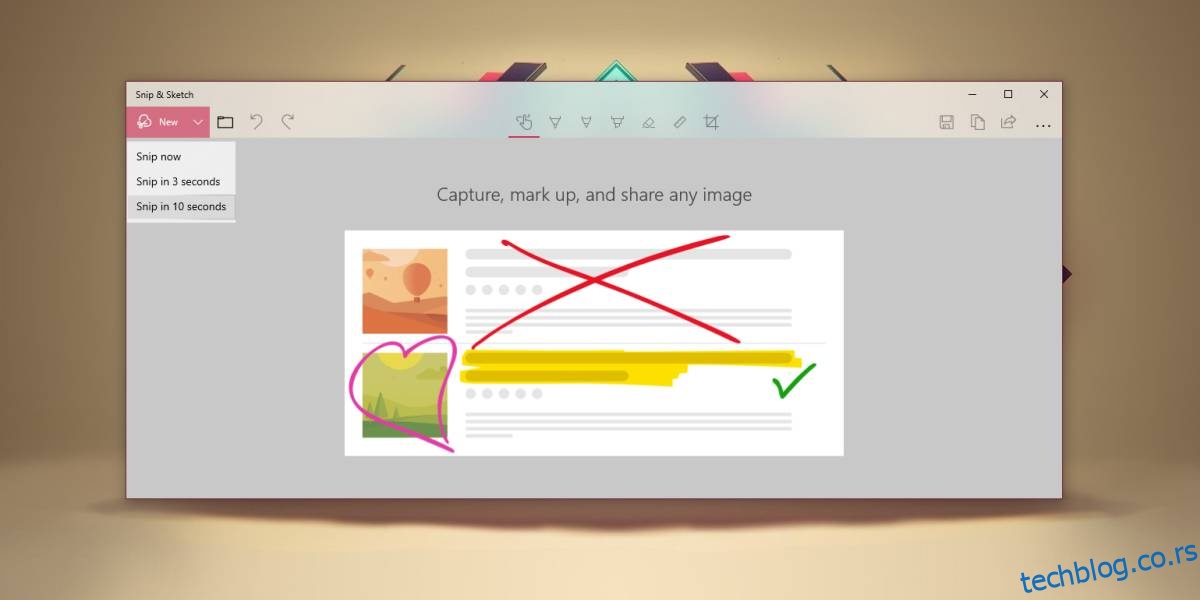
Током периода одлагања, желите да подесите екран за снимак екрана који желите да направите. Када протекне временско кашњење, добићете малу траку коју видите на снимку екрана испод. Овде можете да изаберете снимак екрана преко целог екрана, слободну руку или правоугаоник.
Очигледно се питате шта ће се догодити са оним што сте подесили на свом екрану за снимак екрана ако морате да комуницирате са другом апликацијом. Обично то значи да покушавате да снимите екран ставке која ће вероватно нестати, тако да будите сигурни да ће пре него што алатка представи опције снимка екрана, замрзнути све на свом екрану, као што јесте, и можете да направите снимак екрана.
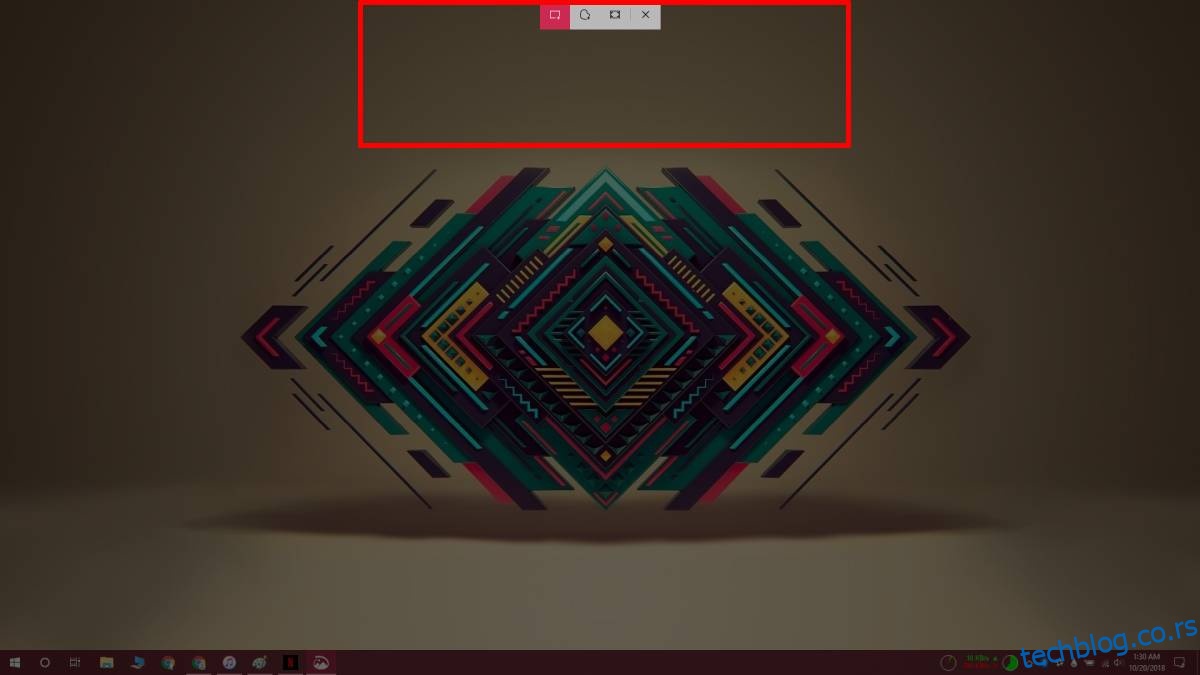
То је то. Алат ће отворити снимак екрана у алату Снип анд Скетцх. Можете га означити или нацртати на њему, а затим сачувати датотеку у ПНГ формату. Чини се да не подржава ЈПЕГ што је чудно, али можете га претворити помоћу апликације као што је ИрфанВиев или чак Паинт.
Требало би да вас подсетимо да иако имате алатку Снип анд Скетцх, и даље можете да користите дугме ПринтСцреен и пречицу на тастатури Вин+ПринтСцреен да бисте направили снимке екрана. Слично као што алатка Сниппинг није у потпуности преузела снимке екрана, алатка Снип анд Скетцх вас не присиљава да га користите. Такође можете да инсталирате алатке за снимке екрана независних произвођача и они ће моћи да користе тастер ПринтСцреен за прављење снимака екрана.